VMware Tools安装小结
背景介绍;在VMware上装完ArchLinux后,窗口太小,操作不方便。查询后得知VMware Tools没有自动安装,需要手动安装。
官方安装说明:在 Linux 虚拟机中手动安装或升级 VMware Tools
步骤
1, 在主机上,从 Workstation Pro 菜单栏中选择虚
mount
装载目录略有不同,笔者如下
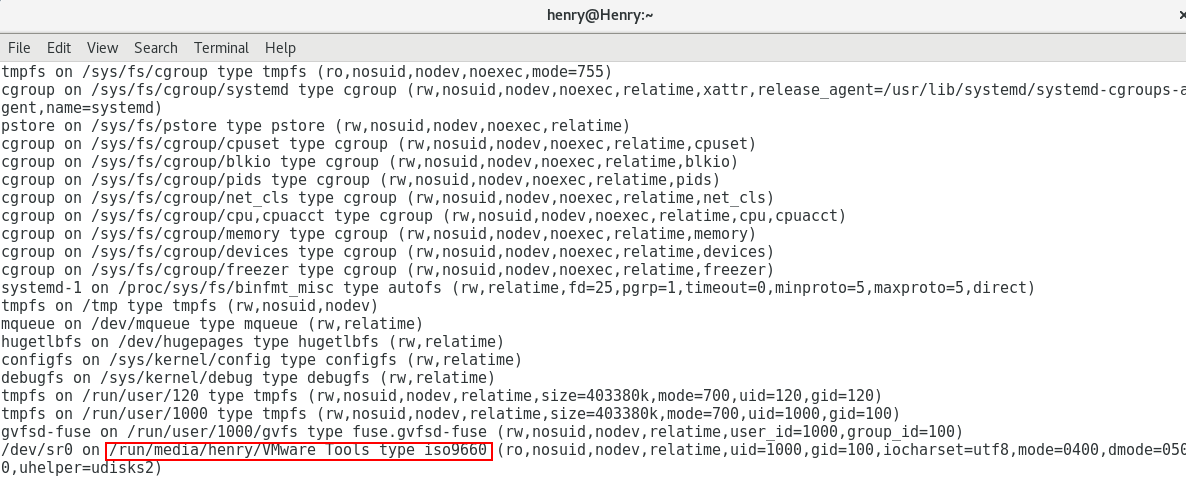
4,解压缩安装程序到指定目录。
cd /tmp
tar zxpf /run/media/henry/VMware\ Tools/VMwareTools-x.x.x-yyyy.tar.gz
x.x.x 值是产品版本号,yyyy 是产品版本的内部版本号。
5,运行安装程序并配置 VMware Tools。
cd vmware-tools-distrib ./vmware-install.pl
安装过程中一路Enter。
解决问题
a,找不到目录
What is the directory that contains the init directories (rc0.d/ to rc6.d/)?
解决方法:新开一个终端,创建目录,必要的时候需要重启系统
cd /etc mkdir init.d cd init.d for i in {0,1,2,3,4,5,6}; do mkdir rc$i.d; done
b, 找不到ifconfig
解决方法:安装net-tools
pacman -S net-tools
6,设置窗口大小
安装成功后,在ArchLinux中,桌面右键即可设置Display Settings, 选择合适的分辨率保存即可。
参考文档:


 浙公网安备 33010602011771号
浙公网安备 33010602011771号